本文介绍利用PPT快速制作10秒倒计时效果操作方法。更多下载请点击ppt家园。
打开PPT,设置幻灯片背景颜色为黑色。
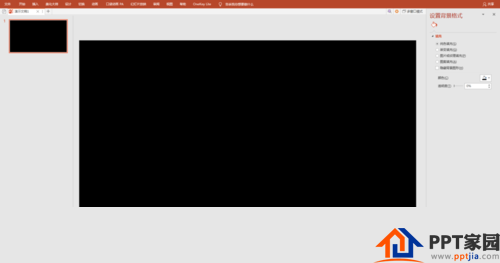
插入形状“椭圆”,按Shift键画出正圆。
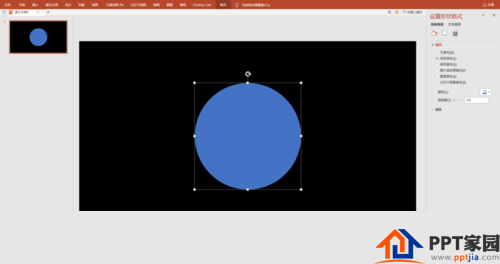
为圆形设置格式:无填充颜色,白色轮廓、6磅。
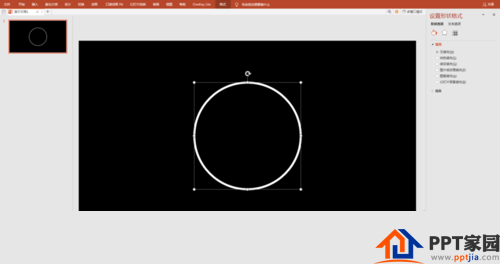
圆形中输入数字,调整大小。
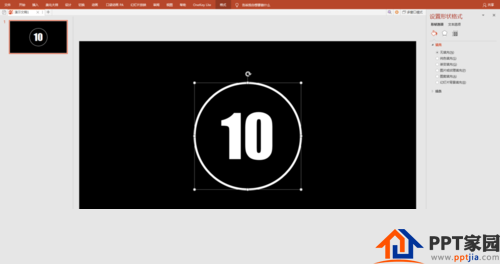
选取圆形,为圆形添加“退出”“轮子”动画,时间1秒。
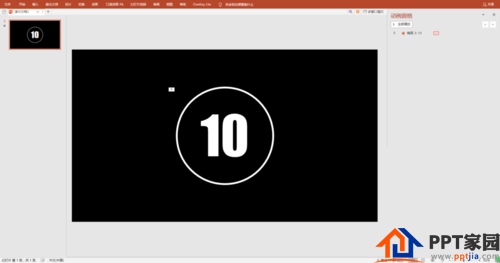
复制第一张幻灯片9张,依次将数字改为9、8、7、6、5……
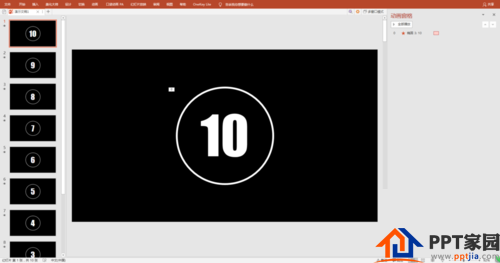
设置切换方式:勾选自动换片时间,时间为0秒。
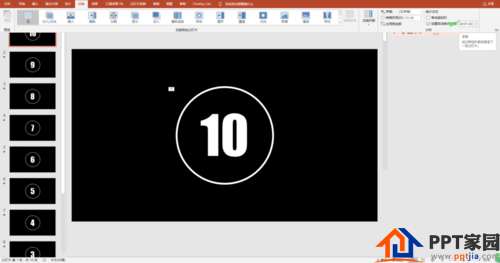
播放幻灯片,欣赏倒计时效果。
ppt模板文章推荐:
PPT怎样制作简约的职位层级图
怎么制作水墨中国风的PPT标题
PPT怎么制作图片螺旋飞入的动画
文章为用户上传,仅供非商业浏览。发布者:Lomu,转转请注明出处: https://www.daogebangong.com/articles/detail/10second%20countdown%20effect%20tutorial%20for%20PPT%20production.html

 支付宝扫一扫
支付宝扫一扫 
评论列表(196条)
测试